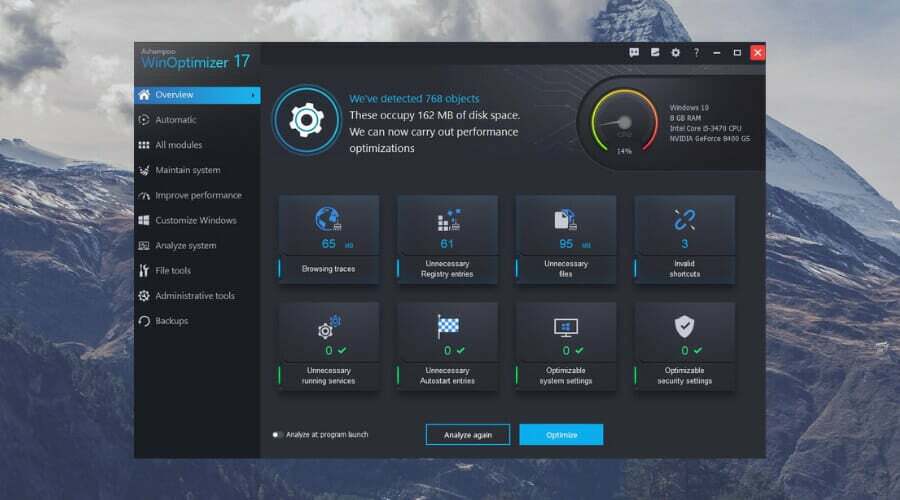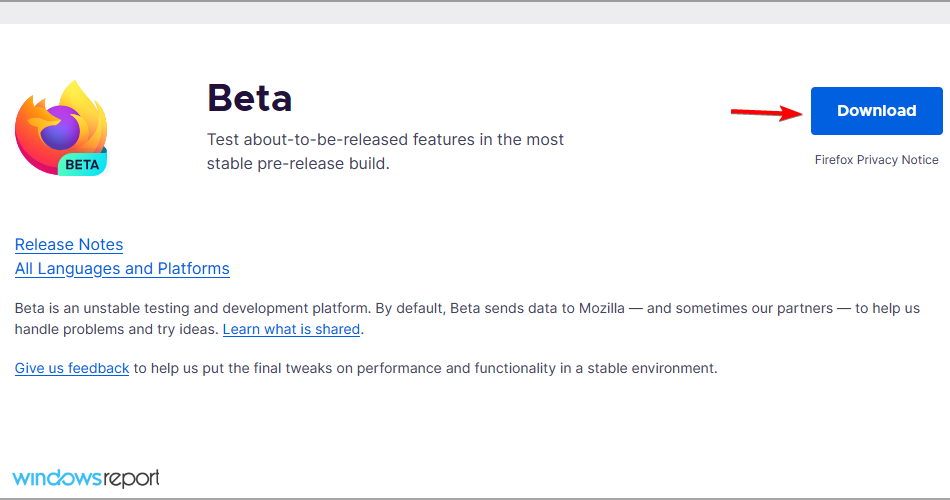- Ако се появи грешка Netflix H403, това означава, че няма да можете да влезете в акаунта си.
- Дори и да е така, това ръководство със сигурност ще ви помогне бързо да отстраните проблема.
- Посетете нашата специална Netflix Hub за повече полезна информация и ръководства.
- Погледнете нашите Страница за отстраняване на грешки в Netflix ако искате винаги да бъдете една крачка напред.

Регистрирайте се сега и вземете 5 GB безплатно място за съхранение за най-важните ви файлове. Синхронизирайте ги на всичките си устройства и имайте лесен достъп до тях. Ето какво ви предлага:
- Достъп до вашите данни, без да се сблъсквате с грешки или загуби
- Шифроване от край до край на вашите файлове и архиви
- Споделяйте вашите файлове с потребители, които не са синхронизирани
Съхранявайте, споделяйте и осъществявайте достъп до вашите файлове
от почти навсякъде.
Невъзможността за достъп до вашия акаунт в Netflix, когато имате нужда, може да причини проблеми и може да стане досадно. Особено, ако грешката продължава дълго време.
Ето какво трябва да каже един потребител по този въпрос:
Боже мой Нетфликс приложението на Windows 10 не се отваря и ми показва грешка: За съжаление възникна проблем при комуникацията с Netflix. Моля, опитайте отново. (H403).
По този начин приложението Netflix за Windows 10 не се стартира, когато възникне тази грешка.
Как мога да разреша грешката на Netflix H403?
1. Стартирайте инструмента за отстраняване на неизправности в приложенията на Windows Store
- Инструментът за отстраняване на неизправности в приложенията на Windows Store може да предостави поправки за UWP приложения, които не се стартират. За да отворите този инструмент за отстраняване на неизправности, щракнете върху Въведете тук, за да търсите бутон включен лентата на задачите.
- Вход отстраняване на неизправности в полето за въвеждане тук за търсене.
- Щракнете върху Настройки за отстраняване на неизправности, за да отворите този раздел.

- След това изберете посочения там инструмент за отстраняване на неизправности в приложенията на Windows Store.
- Щракнете Стартирайте инструмента за отстраняване на неизправности за да отворите инструмента за отстраняване на неизправности в приложенията на Windows Store.

- Опитайте всички резолюции, предложени от инструмента за отстраняване на неизправности.
2. Влезте в Netflix на алтернативно устройство
- Опитайте да влезете в Netflix на мобилно устройство със същата интернет връзка. Първо, отворете Netflix в браузър на компютър с Windows, възниква грешка H403.
- Щракнете върху Отписване опция в менюто на профила в горния десен ъгъл на страницата Netflix.
- След това включете мобилно устройство, на което можете да влезете в Netflix.
- Добавете Android или Apple Приложението Netflix към мобилния, ако още не е на него.
- Уверете се, че мобилното устройство е свързано към същата мрежа като компютъра с Windows. Така че, изключете го от VPN, ако е необходимо.
- Отворете мобилното приложение Netflix, за да влезете в него.
- Предавайте поточно филм на Netflix в мобилното приложение.

- След това излезте от мобилното приложение Netflix.
- Отворете Netflix в браузър на компютър с Windows 10.
- Влезте отново в Netflix на компютър с Windows 10.
3. Нулирайте приложението UWP Netflix
- Потребителите потвърдиха, че нулирането на приложението Netflix за Windows може да поправи грешка H403. Отворете помощната програма за търсене в Windows 10.
- Тип приложения в полето за търсене.
- Щракнете върху Приложения и функции, за да отворите прозореца с настройки, както на снимката директно по-долу.

- Изберете приложението Netflix и кликнете Разширени опции за да отворите допълнителни настройки.

- Натисни Нулиране бутон за отваряне на поле за потвърждение.
- Щракнете Нулиране в полето за потвърждение.
4. Отмяна на последните актуализации на Windows с възстановяване на системата
- Възстановяването на Windows на по-ранна дата ще отмени последните актуализации и ще премахне наскоро инсталирания софтуер, който може да е в конфликт с Netflix. Първо щракнете с десния бутон върху Бутон Старт и изберете Run on the Win + X меню което се отваря.
- Да отвориш Възстановяване на системата, въведете rstrui в полето Отвори и щракнете Добре.

- Изберете Изберете различна точка за възстановяване опция (която не винаги е там) и щракнете върху Следващия бутон.
- Изберете Показване на повече точки за възстановяване опция, която ще покаже всички точки за възстановяване.

- Избери точка за възстановяване това е преди Netflix грешка H403 на вашия работен плот или лаптоп. Ако се съмнявате, изберете точката за възстановяване, която върви най-далеч назад.
- Щракнете върху Следващия и завършек опции за потвърждение и рестартиране на Windows.
5. Преинсталирайте Netflix в Windows 10
- Преинсталирането на Netflix ще гарантира, че имате най-новата версия на приложението. За да направите това, отворете раздела Приложения и функции в Настройки, както е описано в третата корекция.
- След това щракнете върху Деинсталирайте бутон за приложението Netflix.

- Рестартирайте Windows, преди да преинсталирате Netflix.
- Отвори Страница на MS Store за приложението Windows Netflix и щракнете върху Вземете бутон там.
Горните корекции вероятно ще стартират приложението Netflix за повечето потребители. Не забравяйте обаче, че вместо това винаги можете да гледате съдържание на Netflix в поддържан уеб браузър. Така че, приложението Netflix UWP не е напълно важно.
често задавани въпроси
Най-честата причина за този проблем е проблем с вашата интернет връзка и възможно съдържание с ограничено местоположение. Разгледайте нашите специализирани VPN за списък на Netflix.
За да нулирате Netflix на вашия лаптоп, просто Нулиране приложението от WindowsНастройки.
Netflix може да има проблеми с вашия компютър с Windows 10 поради дефектна или недостатъчно мощна интернет връзка. Ако искате да смените маршрутизатора си, разгледайте нашите подробности най-добрият VPN рутер за закупуване на ръководство.